Jak sprawić, by muzyka nie zatrzymywała się po wyjęciu jednego AirPoda z uszu
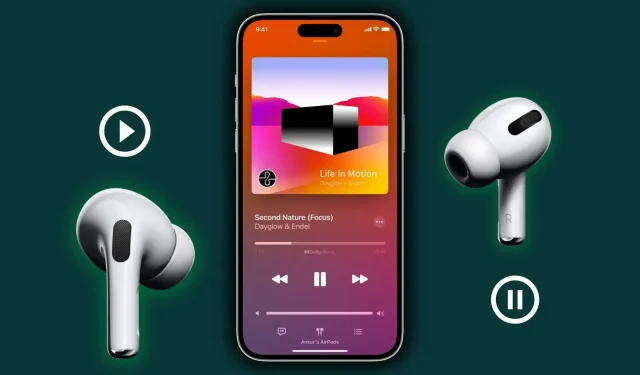
Wszystkie AirPods, AirPods Pro i AirPods Max mają automatyczne wykrywanie ucha lub głowy. Z tego powodu wyjęcie jednej lub obu słuchawek AirPods z ucha powoduje automatyczne zatrzymanie odtwarzania multimediów na iPhonie, iPadzie, komputerze Mac lub zegarku Apple Watch.
Jeśli ci się to nie podoba, pokażemy ci, jak wyłączyć tę funkcję. Potem odtwarzanie muzyki, wideo lub podcastów nie ustanie, nawet jeśli wyjmiesz jeden AirPods z ucha.
Jak działa automatyczne odtwarzanie i wstrzymywanie AirPods
Wszystkie AirPods mają niestandardowy układ dla słuchawek Apple z serii W lub H, czujniki optyczne lub skórne oraz akcelerometr wykrywający ruch. Używając ich, AirPods może stwierdzić, kiedy są w twoich uszach, a kiedy ich nie ma.
Czujniki wykrywania skóry w nowych AirPods są ulepszeniem w stosunku do czujników optycznych. Dzięki czujnikom optycznym Twój AirPod może się zdezorientować i wznowić odtwarzanie, nawet jeśli trzymasz go w kieszeniach lub szufladach. Dzięki czujnikom wykrywania skóry Twoje nowe słuchawki AirPods mogą dokładnie stwierdzić, czy są w uchu, czy nie; dzięki temu może wstrzymać odtwarzanie po wyjęciu lub wznowić po ponownym włożeniu do ucha.
Korzyści z automatycznego wykrywania uszu
Oszczędzaj energię baterii. Automatyczne wykrywanie uszu ma na celu oszczędzanie baterii poprzez wstrzymywanie odtwarzania, gdy słuchawki AirPods nie znajdują się w uszach. Zobacz: 12 wskazówek dotyczących przedłużania żywotności baterii słuchawek AirPods.
Wygoda: gdy ktoś próbuje z tobą rozmawiać, możesz po prostu wyciągnąć jeden AirPod i wstrzymać przesyłanie multimediów. Nie musisz majstrować przy naciskaniu przycisku na iPhonie lub podłączonym urządzeniu. A kiedy ponownie włożysz AirPods do ucha, odtwarzanie wcześniej odtwarzanego utworu lub wideo zostanie wznowione.
Ale po użyciu AirPods od ich premiery mogę się zgodzić, że są chwile, kiedy po prostu nie chcesz, aby muzyka się zatrzymała, gdy ją wyjmiesz.
Jak wyłączyć wykrywanie uszu w AirPods
Wystarczy ją wyłączyć na dowolnym urządzeniu. Na przykład, jeśli wyłączysz automatyczne wykrywanie uszu na iPhonie, wyłączy się to również na MacBooku.
Na iPhonie lub iPadzie
- Upewnij się, że słuchawki AirPods, AirPods Pro lub AirPods Max są podłączone do iPhone’a lub iPada.
- Otwórz aplikację Ustawienia i stuknij swoje AirPods na górze. Jeśli go nie widzisz, stuknij Bluetooth, a następnie stuknij przycisk informacji ⓘ obok nazwy słuchawek AirPods.
- Wyłącz automatyczne wykrywanie uszu. W przypadku słuchawek AirPods Max wyłącz automatyczne wykrywanie głowy.
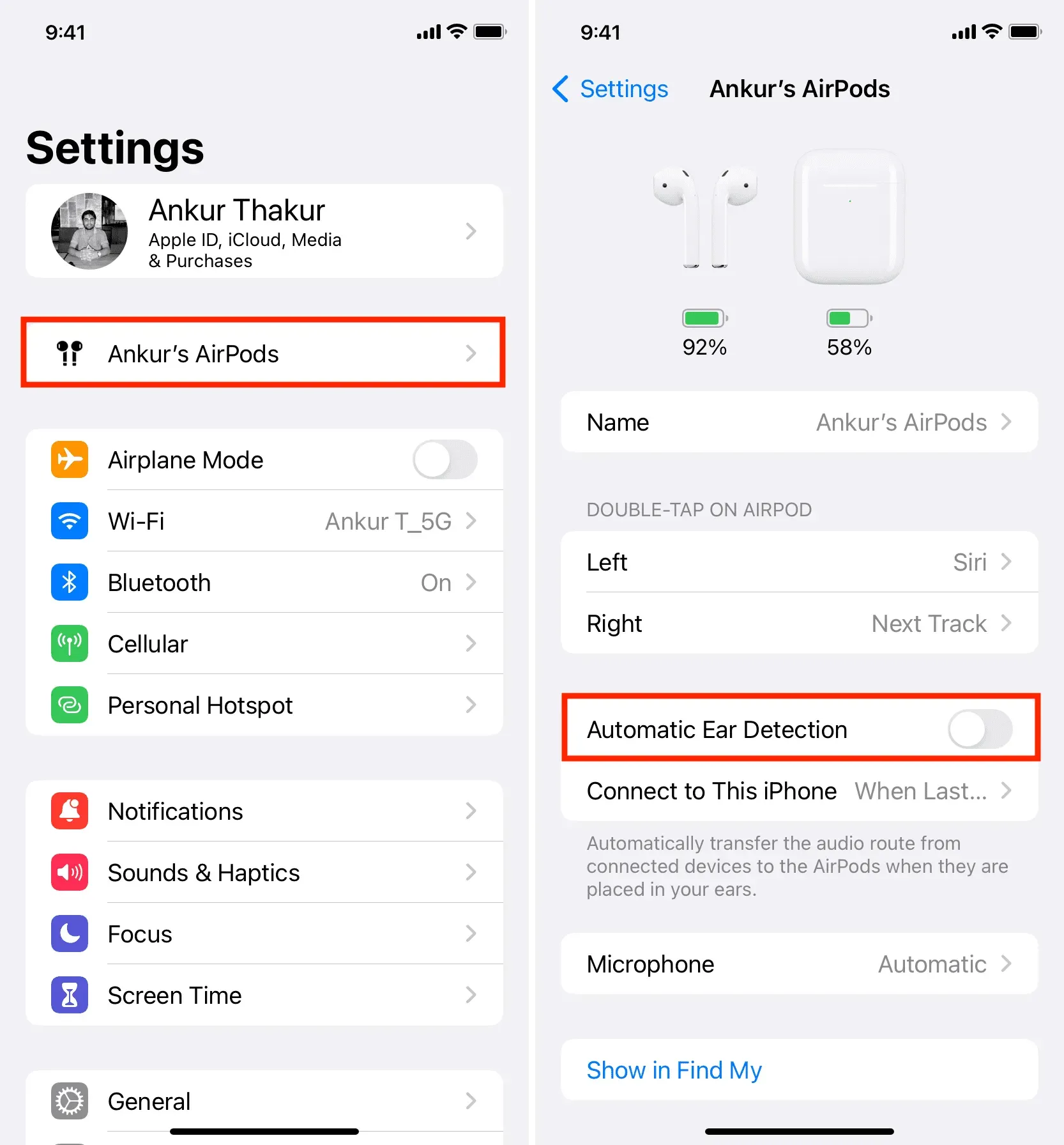
To wszystko. Od teraz Twoje AirPods nie będą już wstrzymywać muzyki po wyjęciu jednego (lub obu) z ucha.
na Macu
- Upewnij się, że słuchawki AirPods są podłączone do komputera Mac.
- Kliknij ikonę Apple () i wybierz Preferencje systemowe lub Preferencje systemowe.
- Wybierz Bluetooth.
- Kliknij ikonę informacji ⓘ obok nazwy słuchawek AirPods.
- Kliknij Ustawienia AirPods.
- Wyłącz przełącznik automatycznego wykrywania uszu.
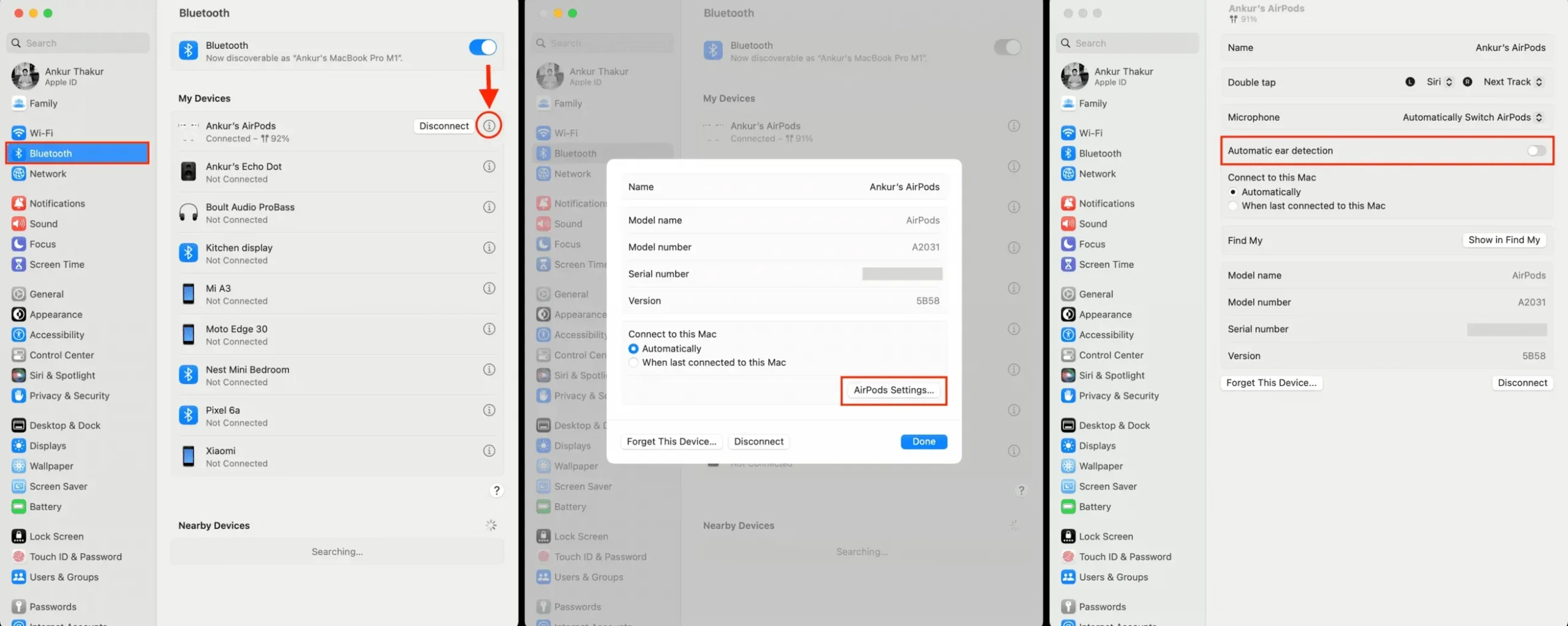
Jeśli kiedykolwiek chcesz włączyć automatyczne wykrywanie uszu, wykonaj te same czynności, co powyżej i włącz przełącznik.



Dodaj komentarz